您现在的位置是:主页 > Word教程 > Word2010教程 >
Word2010教程
如何在Word2010中新建以及删除批注
给Word文档添加批注是一个很好的习惯,它可以帮助我们更好地理解文档中的一些生僻内容,从而提高阅读效率。那么问题来了,我们应该如何在Word2010中新建批注和删除批注呢?而且添
给Word文档添加批注是一个很好的习惯,它可以帮助我们更好地理解文档中的一些生僻内容,从而提高阅读效率。那么问题来了,我们应该如何在Word2010中新建批注和删除批注呢?而且添加好批注以后,可以将其隐藏起来吗?这又该如何操作?
更多《易雪龙玩Word》教程请点击

新建批注
1、选中文档中需要添加批注的文本内容,切换到“审阅”选项卡,选择“批注”组中的“新建批注”。
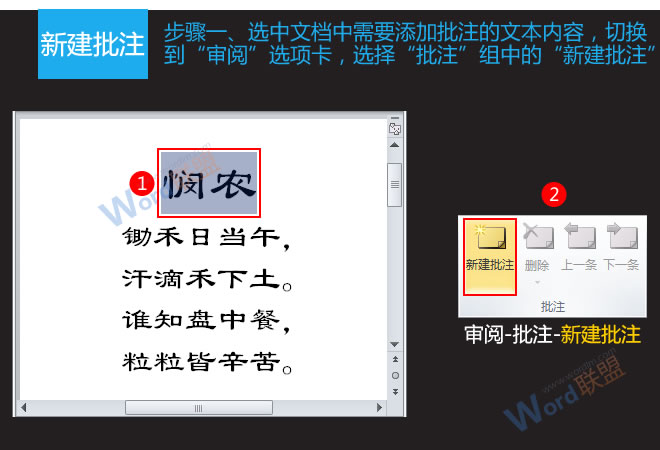
2、此时页面右侧标记区中多出了一个批注框,我们在其中输入批注内容即可。
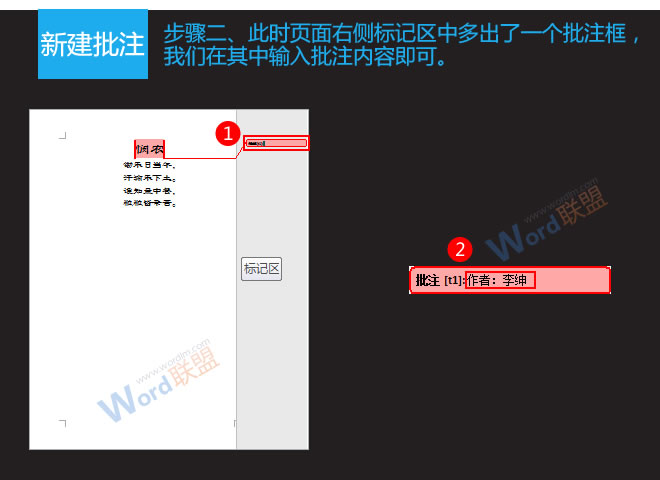
隐藏批注
取消“审阅”选项卡下“修订”组中的“显示标记”下“批注”前的钩钩,即可将批注隐藏起来。
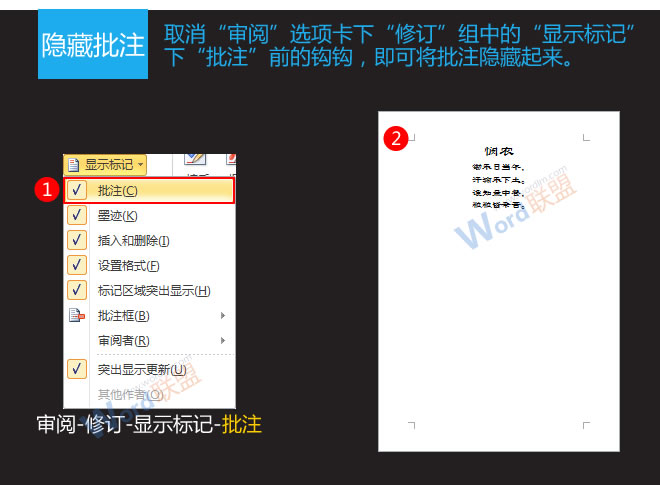
删除批注
将光标定位在需要删除的批注之上,然后使用“审阅”选项卡“批注”组中“删除”下的“删除”命令即可。
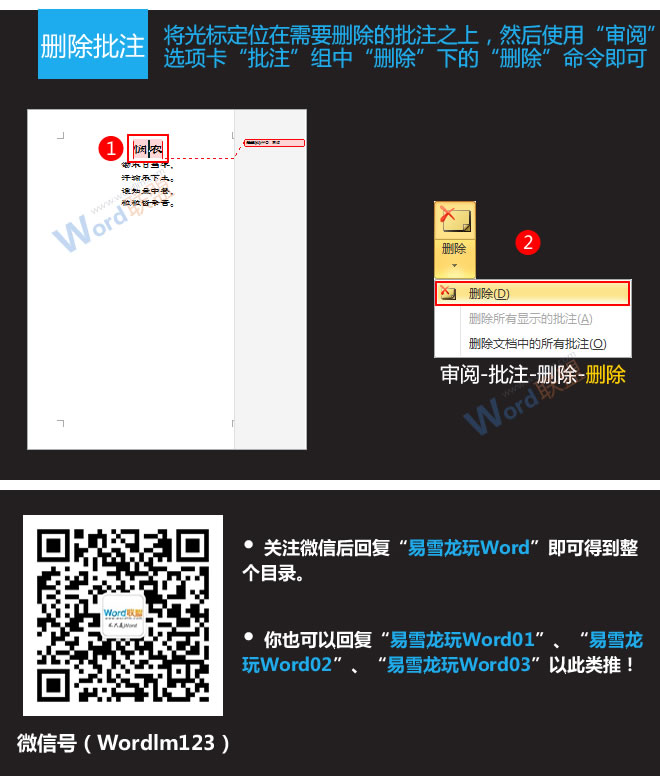
查看:《易雪龙玩Word》 教程列表
相关文章
广告位


评论列表